使用Win10系统的时候,每次打开一个新应用,就会当的一声跳出一个提示框。上面写着“你已安装了可以打开此类文件的新应用”,显然这对我们来说不是什么有用的信息。应该怎么样禁止这个烦人的提示框呢?
禁止打开新应用提示框步骤:
1、按WIN+R组合键打开运行对话框,然后输入regedit 确定打开注册表编辑器;
2、在打开的注册表编辑器中依次定位到以下注册项:HKEY_LOCAL_MACHINE\SOFTWARE\Policies\Microsoft\Windows\Explorer;
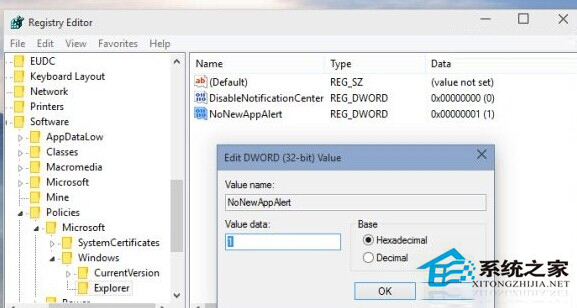
3、在右侧窗口中创建一个DWORD 32位值,命名为NoNewAppAlert;
4、设置其数值数据为“1”。
5、然后在运行中输入CMD回车打开命令提示符窗口,输入GPUpdate.exe /force命令后按回车,或注销再登录账号即可。
通过win10系统注册表键值的修改就不会弹出你安装了可以打开此类文件的新应用的提示了,而恢复方法也很简单,只要将上述“NoNewAppAlert”项的值改为0即可。
以上就是Win10系统如何禁止打开新应用时的提示框的方法了,这个提示框上的信息对用户来说没有什么意义,关闭以后对系统也没有影响。
 咨 询 客 服
咨 询 客 服